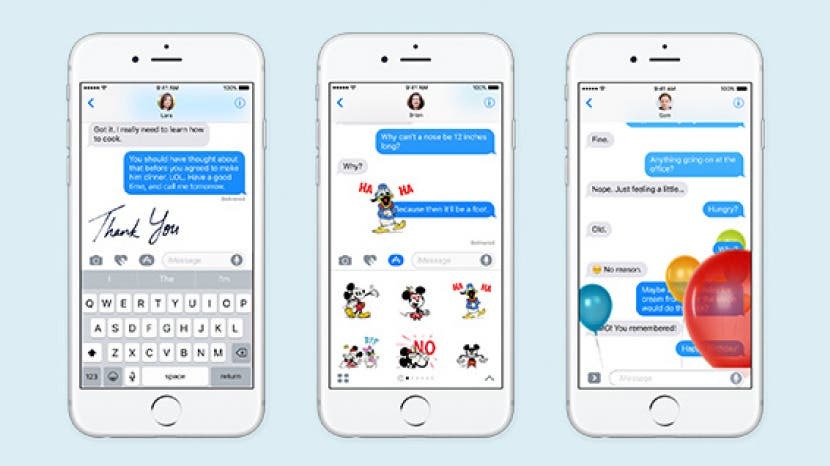
سيتم عرض المقالة التالية في عدد الشتاء القادم من مجلة iPhone Life.
يتمتع أحدث نظام تشغيل من Apple بمظهر جديد كليًا. في كل مكان ، نمت النصوص والأيقونات بشكل أكبر وأكثر جرأة. ستجد بعض التغييرات الأكثر وضوحًا في نظام التشغيل iOS 10 في تطبيق الرسائل ، حيث أصبحت Apple متوحشة مع العناصر المرئية بالإضافة إلى مجموعة من الميزات التي تضيف مستويات جديدة من الوظائف إلى تطبيق يُعد عنصرًا أساسيًا لأي تطبيق مستخدم iPhone. بعد اختبار الإصدار التجريبي العام من البرنامج ، إليك 9 اكتشافات ونصائح مفضلة للاستفادة إلى أقصى حد من أفضل ميزات الرسائل الجديدة.
سيتم شحن iPhone 7 مع نظام التشغيل iOS 10 ، ولكن إذا كنت تحتفظ بجهازك القديم ، فيمكنك ترقية برنامجك من خلال الانتقال إلى الإعدادات> عام> تحديث البرنامج.
متعلق ب: أفضل 10 ميزات تجريبية لنظام iOS 10 ستحبها
1) استبدل الكلمات بالإيموجي
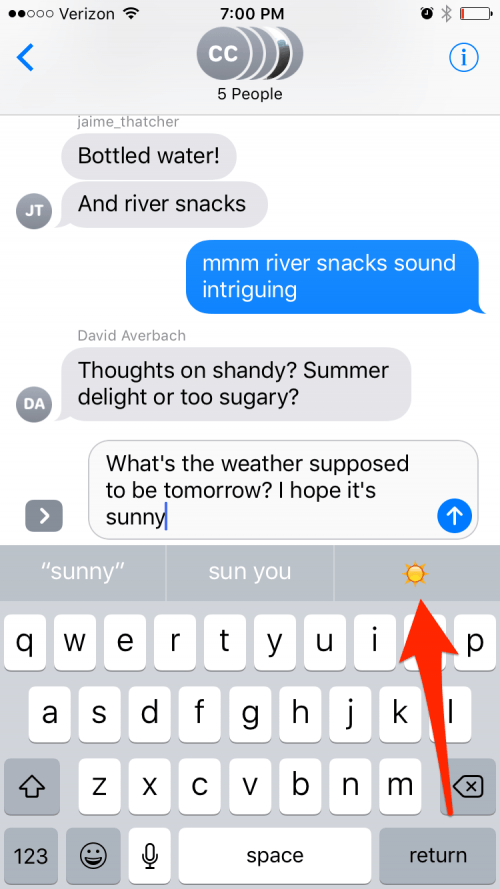
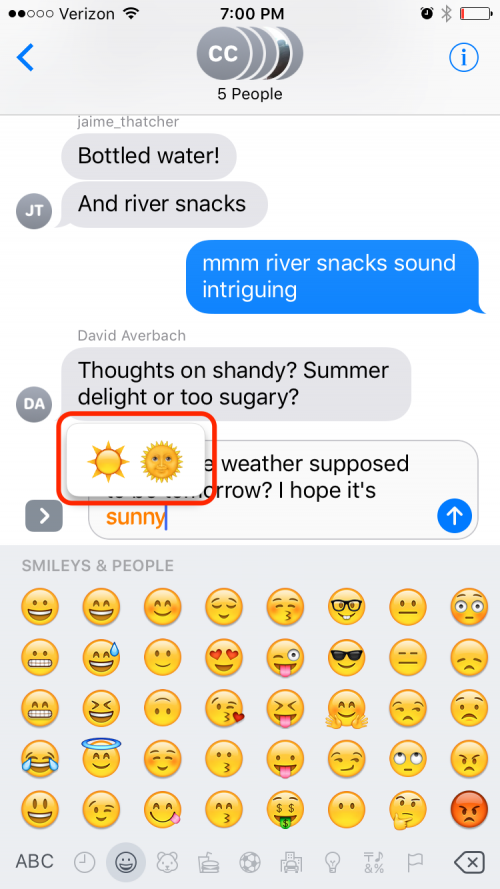
أصبحت Emojis هي المعيار للتعبير عن المشاعر في النص ، وقد قامت Apple بتجميع هذه الرموز الصغيرة في رسائل iOS 10 كما لم يحدث من قبل. إذا كنت تنشئ رسالة وتم تمكين النص التنبؤي ، فسترى اقتراحات الرموز التعبيرية أثناء الكتابة. يمكنك أيضًا استبدال الكلمات بالرموز التعبيرية عند الانتهاء من إنشاء رسالة من خلال النقر على رمز الرموز التعبيرية. ستضيء أي كلمات رئيسية بها رموز تعبيرية متطابقة باللون البرتقالي. انقر على الكلمة لاستبدالها ، أو عندما يكون هناك أكثر من خيار متاح ، لترى قائمة منبثقة للرموز التعبيرية ذات الصلة لتختار من بينها.
2) تصفح متجر تطبيقات iMessage
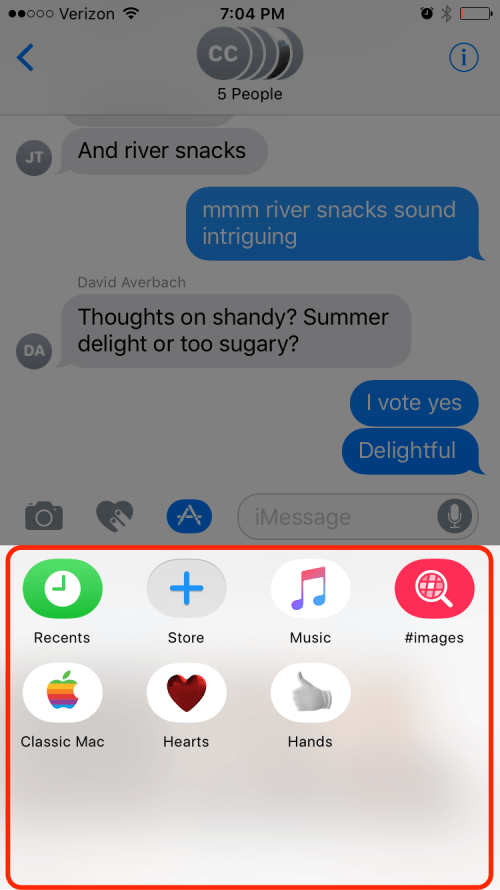
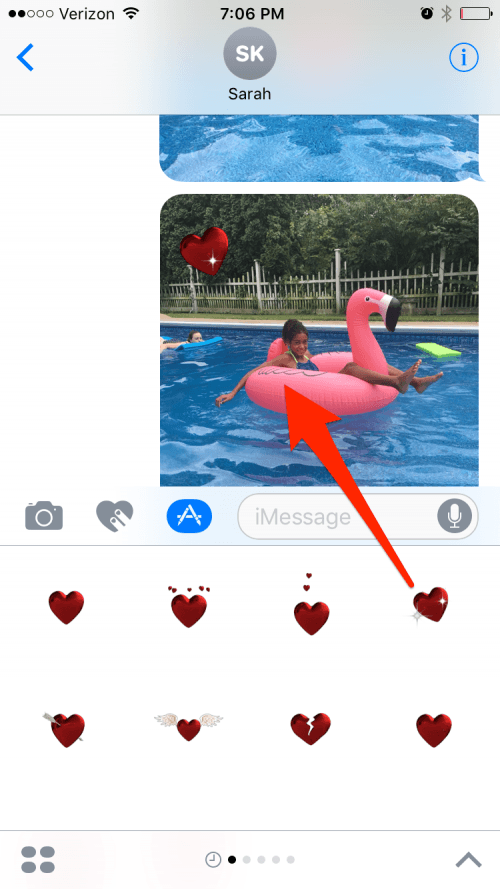
يعني متجر التطبيقات المدمج في تطبيق الرسائل أنه يمكنك القيام بمجموعة كاملة من الأشياء داخل التطبيق لم تكن تفعلها من قبل ، مثل إرسال مدفوعات أو ممارسة الألعاب. في الوقت الحالي ، يمكنك فقط إضافة أشياء مثل الملصقات وصور GIF إلى رسائلك ، كما لا يزال العديد من المطورين بناء هذه الإمكانية لتطبيقاتهم ، ولكن يمكنك التطلع إلى رؤية المزيد من الميزات في مستقبل.
للوصول إلى متجر تطبيقات iMessage ، انقر فوق السهم الموجود على يسار حقل الكتابة وانقر فوق رمز متجر التطبيقات. سترى هنا جميع التطبيقات المستخدمة مؤخرًا ، والتي يمكنك التمرير سريعًا خلالها للعثور على ما تريده بسرعة. لمزيد من الخيارات ، انقر فوق الرموز المكونة من أربع نقاط في الزاوية اليسرى السفلية للدخول إلى "درج التطبيقات" ، الذي يضم جميع التطبيقات التي تم تنزيلها. ستبدأ بهذه العناصر الأساسية: الأخيرة ، والتي ستعرض التطبيقات المستخدمة مؤخرًا ؛ المتجر ، حيث يمكنك تنزيل تطبيقات جديدة ؛ موسيقى للوصول إلى Apple Music ؛ والصور ، حيث يمكنك إضافة صور متحركة (صور GIF) إلى نصوصك. إذا انتقلت إلى المتجر ، فستجد حزم الرموز التعبيرية والملصقات من Apple ، بالإضافة إلى عدد متزايد من الخيارات من مطوري الطرف الثالث الذين أضافوا إمكانيات الرسائل. Sidenote: إذا كنت تريد تحميل جميع التطبيقات ذات إمكانيات الرسائل تلقائيًا في الرسائل ، فما عليك سوى النقر فوق قائمة "إدارة" في الجزء العلوي من الشاشة والتبديل إلى "إضافة التطبيقات تلقائيًا".
تعد ميزة الصور خطوة للأمام من تطبيقات GIF التابعة لجهات خارجية من حيث أنها توفر خيارات بناءً على الكلمات الرئيسية الحديثة التي استخدمتها. فقط اضغط على GIF الذي تريده ، وستتم إضافة معاينة لها إلى حقل النص الخاص بك. إذا كنت تريد إرسال ملصق بدلاً من ذلك ، فهناك طريقتان للقيام بذلك. يمكنك النقر فوق ملصق لإضافته إلى حقل النص الخاص بك والضغط على إرسال ، أو يمكنك إضافته إلى نص أو صورة موجودة عن طريق سحبها وإفلاتها (إذا كنت تريد ذلك اسحبه إلى رسالة أعلى في السلسلة ، ما عليك سوى سحب إصبعك لأعلى إلى شريط الحالة وسوف يتسارع التمرير حتى تصل إلى الرسالة المطلوبة). أجد أن هذا يعد استخدامًا ممتعًا للملصقات ، ولكن لسوء الحظ ، بمجرد إسقاط الملصق ، لا يمكنك نقله أو حذفه إذا لم يعجبك مكانه.
3) الرد على النص
تذكرنا بميزة "أعجبني" على إحدى وسائل التواصل الاجتماعي ، تتيح لك هذه الميزة ترك رد فعل سريع على نص أو صورة دون الحاجة إلى عناء كتابة رد. ما عليك سوى النقر نقرًا مزدوجًا على النص أو الصورة وستظهر قائمة من ستة خيارات ، مما يتيح لك القيام بأشياء مثل تثبيت قلب أو علامة تعجب في إحدى المشاركات.
4) فقاعات وتأثيرات الشاشة
تتيح لك ميزة الرسائل المخفية هذه تحديد نمط تسليم فقاعات النص وشاشة النص. هل هي وسيلة للتحايل؟ يمكن. لكنها مع ذلك ممتعة بالنسبة للحداثة. ما عليك سوى اللمس ثلاثي الأبعاد (أو الضغط لفترة طويلة ، على iPhone 6) على رمز الإرسال بعد كتابة نص وسترى ملف قائمة تسمى Bubble على اليسار تتضمن أربعة تأثيرات فقاعية نصية: Invisible Ink و Loud و Gentle و ضربة عنيفة. اضغط على كل تأثير للمعاينة ؛ انقر مرة أخرى للإرسال. على اليمين ، يمكنك المعاينة والإرسال من قائمة تأثيرات الشاشة ، من تصوير النجوم إلى قصاصات الورق. سيتم تشغيل تأثيرات الفقاعة والشاشة مرة واحدة للمستلم في المرة الأولى التي يفتحها فيها. ستستمر ميزة الحبر غير المرئي في إخفاء رسالتك ، فقط ليتم الكشف عنها مؤقتًا عندما تنقر على الفقاعة.
5) كتابة الرسائل بخط اليد
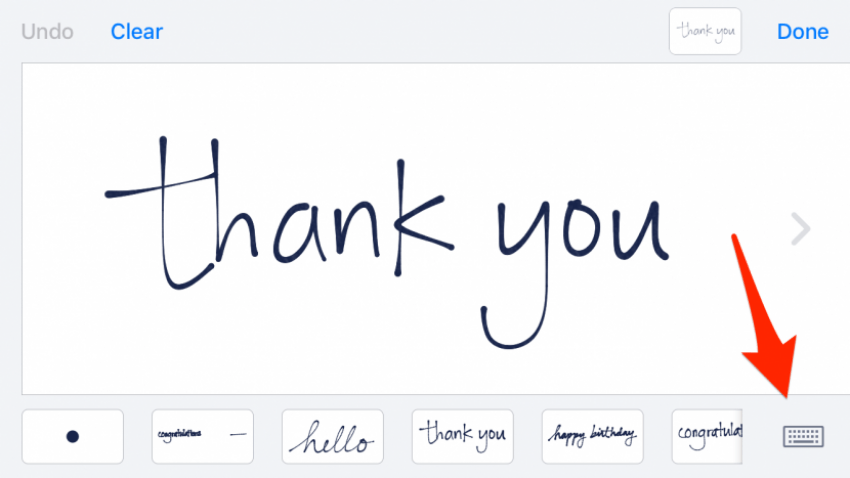
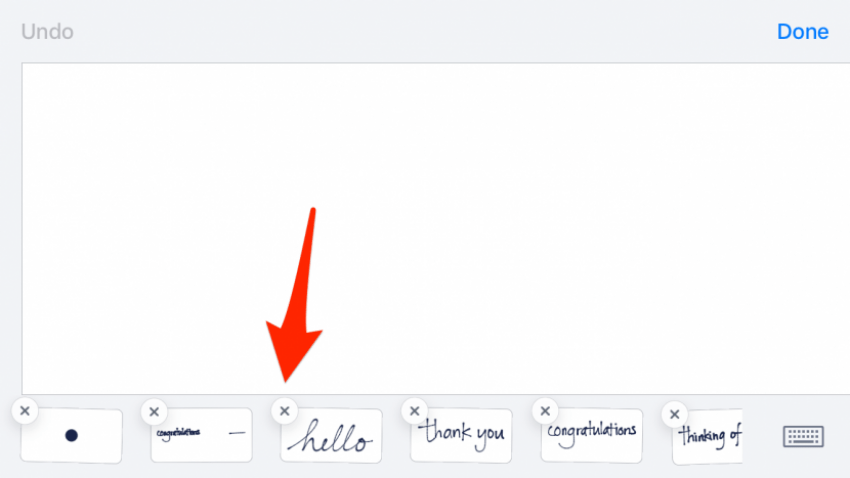
يمكنك الآن إرسال ملاحظات مكتوبة بخط اليد في الرسائل ، ولكن فقط عندما تكون في الوضع الأفقي. للقيام بذلك ، قم فقط بتدوير هاتفك أفقيًا أثناء كتابة رسالة وسيظهر رمز متعرج في الزاوية اليسرى السفلية من لوحة المفاتيح. اضغط عليها لتكشف عن لوحة بيضاء يمكنك كتابة ملاحظة عليها ؛ على طول الجزء السفلي ، سترى عدة رسائل عامة مكتوبة مسبقًا مثل "شكرًا لك" و "أنا أحبك". في أي وقت تكتب فيه رسالة ، ستتم إضافتها إلى مجموعة الرسائل على طول الجزء السفلي من ملف شاشة. لحذف أي ملاحظات تم إرسالها مسبقًا ، اضغط عليها مطولاً وانقر على أيقونة X التي تظهر.
6) إرسال الصور ومقاطع الفيديو
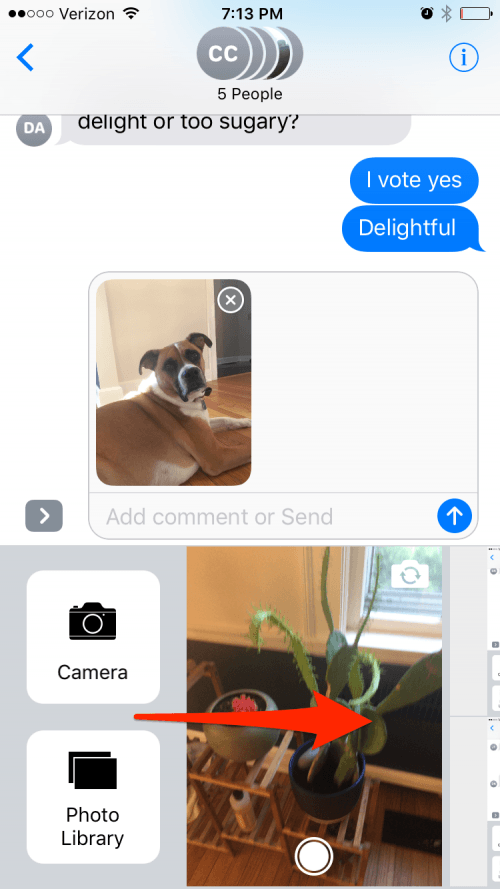
لإرسال صورة ، انقر فوق رمز السهم بجوار حقل النص ثم انقر فوق رمز الكاميرا. سترى محدد منظر مباشر على اليسار حيث يمكنك التقاط لقطة. اسحب إلى اليسار للاختيار من بين الصور الملتقطة مؤخرًا ؛ اسحب إلى اليمين للحصول على خيار فتح مكتبة الصور الخاصة بك أو للانتقال إلى تطبيق الكاميرا لتصوير الفيديو والوصول إلى أوضاع الكاميرا الأخرى. عند التقاط صورة أو تحديدها ، لا تقلق ، فلن يتم إرسالها تلقائيًا إلى المستلم. بدلاً من ذلك ، ستتم إضافته إلى حقل النص الخاص بك ، حيث ستتمكن من النقر فوق X في الزاوية لإلغاء المهمة إذا غيرت رأيك.
في هذه المرحلة ، يمكنك أيضًا الرسم على صورتك قبل إرسالها. ما عليك سوى النقر فوق الصورة للانتقال إلى ملء الشاشة ، ثم النقر فوق "علامة" في الزاوية اليسرى السفلية. سيكون لديك خيار الرسم على الصورة وتكبيرها وكتابتها. الخيارات مشابهة ل سكيتش (مجاني) ، لكن الأسهم والصناديق مفقودة للأسف. لن تتم إضافة الصورة التي تم ترميزها تلقائيًا إلى تطبيق الصور الخاص بك. انقر فوق سهم الرجوع لحذف آخر تغيير ، ثم انقر فوق "إلغاء" للعودة إلى النسخة الأصلية. اضغط على أي من العلامات الخاصة بك لخيار السحب وإعادة التشكيل على الشاشة.
7) خياط قراءة إيصالات
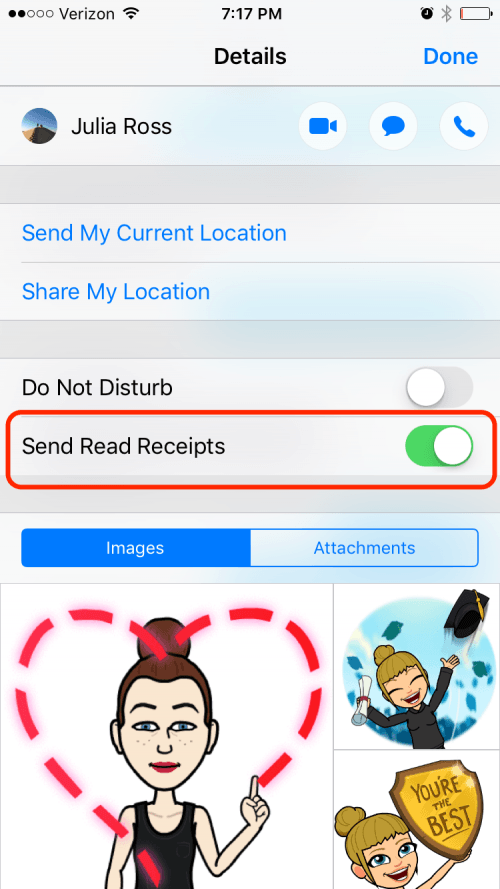
عادةً ما أوصي الأشخاص بإيقاف تشغيل إيصالات الاستلام بالقراءة في الرسائل لتجنب السماح للأشخاص بمعرفة ما إذا كنت قد قرأت رسائلهم النصية. بينما ما زلت أقترح القيام بذلك (بالانتقال إلى الإعدادات> الرسائل> إرسال إعلامات القراءة) ، الآن مع نظام التشغيل iOS 10 ، يمكنك تشغيل القراءة إعادة الإيصالات للأشخاص الذين تريدهم من خلال الانتقال إلى المحادثة ، والنقر على أيقونة المعلومات ، والتبديل إلى "إرسال قراءة" الإيصالات.
8) رابط المعاينات لمواقع الويب
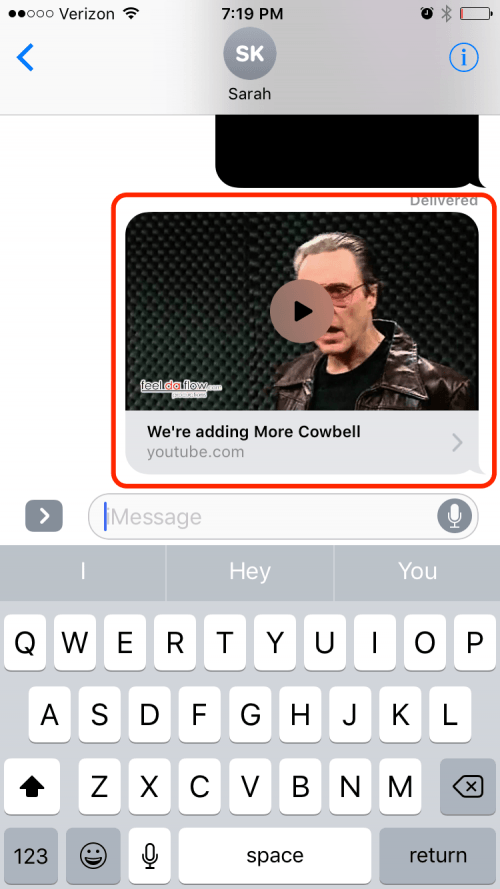
يتم استخدام إرسال الروابط في الرسائل لإعادة توجيه المستلم إلى Safari لعرض الارتباط. الآن ، في أي وقت تضيف فيه رابطًا أو مقطع فيديو إلى نص ، سينشئ معاينة داخل التطبيق ويسمح لك بمشاهدة أشياء مثل مقاطع فيديو YouTube دون مغادرة التطبيق. تقدم هذه الميزة الجديدة دفعة كبيرة لتطبيق الرسائل ، مما يجعل مشاركة الوسائط مع الأصدقاء أمرًا سهلاً ومريحًا.
9) اللمس الرقمي
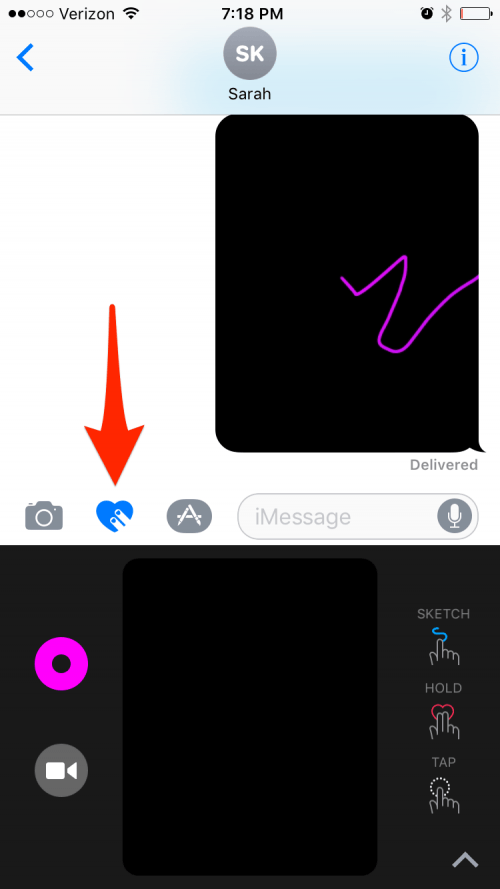
سيتعرف جميع مالكي Apple Watch على ميزة Digital Touch لنظام iOS 10 ، والتي تتيح لك إرسال نبضات قلبك وكذلك الصور المرسومة يدويًا إلى أصدقائك. للوصول إلى Digital Touch ، انقر فوق رمز السهم الموجود على يسار حقل النص ، ثم انقر فوق الرمز على شكل قلب. من هناك ، يمكنك النقر أو الرسم أو الضغط بإصبعين على الشاشة لإرسال نبضات قلبك. يمكنك أيضًا إضافة هذه التأثيرات أثناء تسجيل مقطع فيديو ، ولكن ضع في اعتبارك أنه لا يمكنك إضافة التأثيرات إلا أثناء التسجيل وليس بعد ذلك.
سيتم عرض هذه المقالة في عدد الشتاء القادم من مجلة iPhone Life.